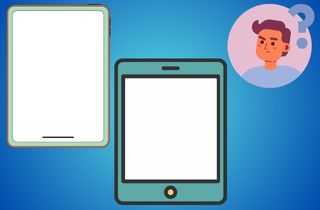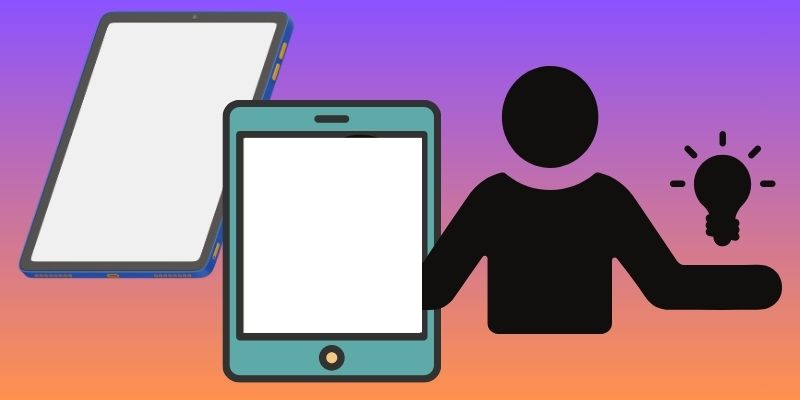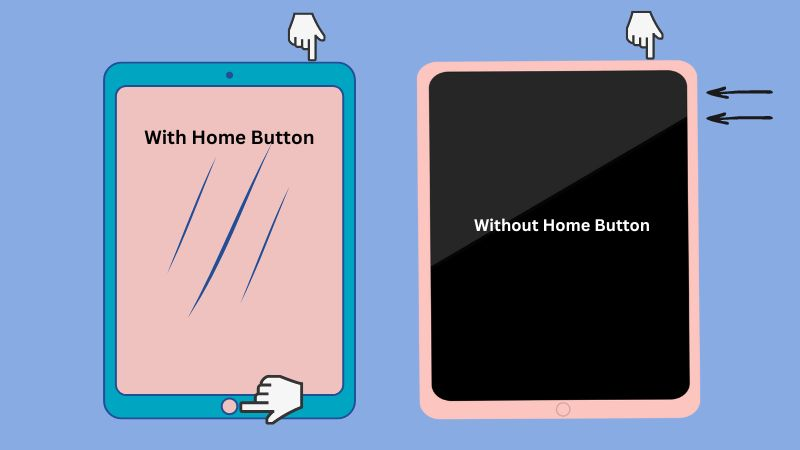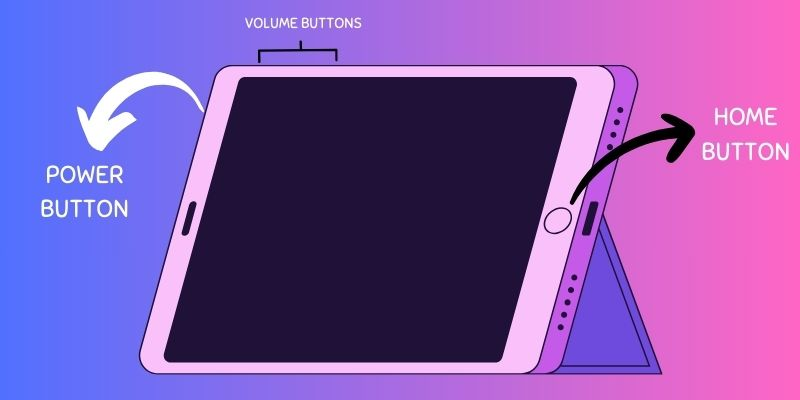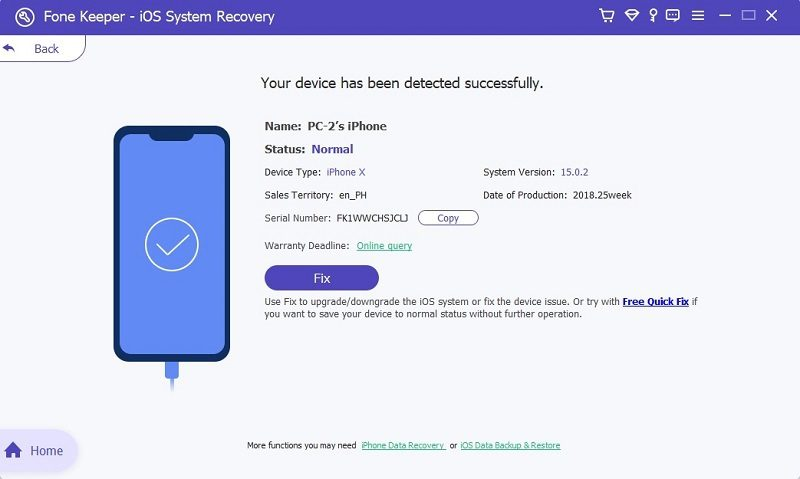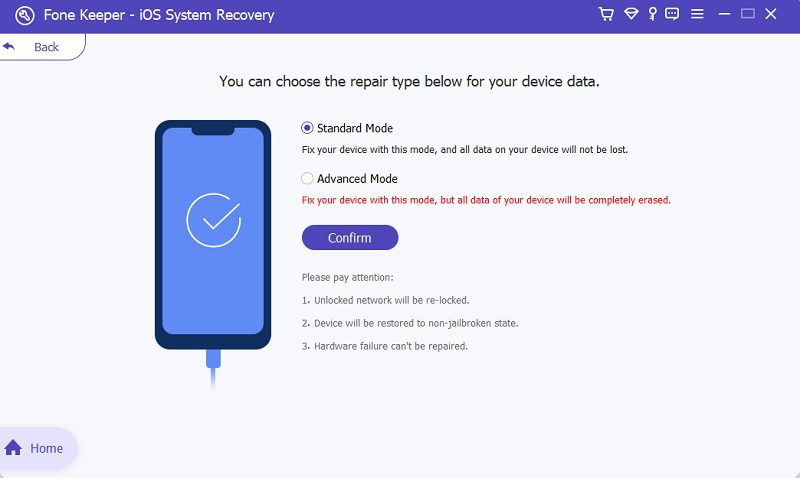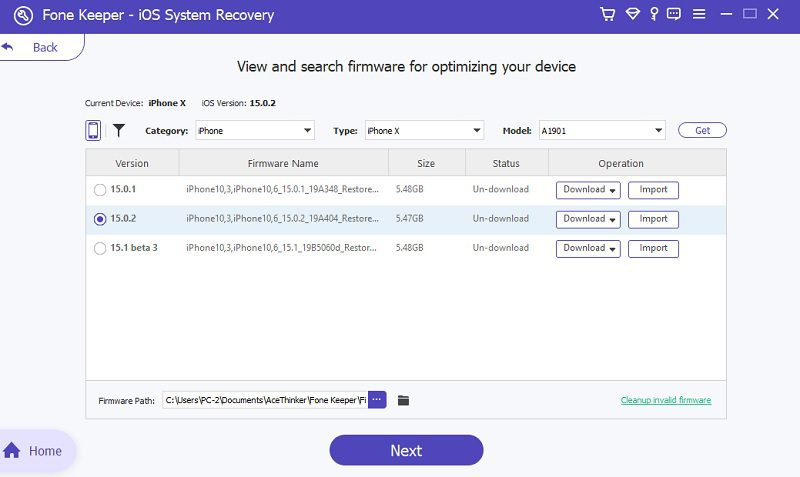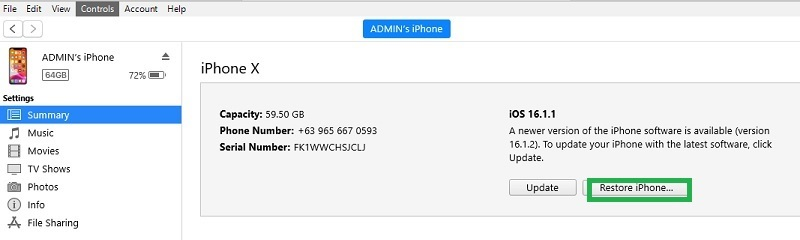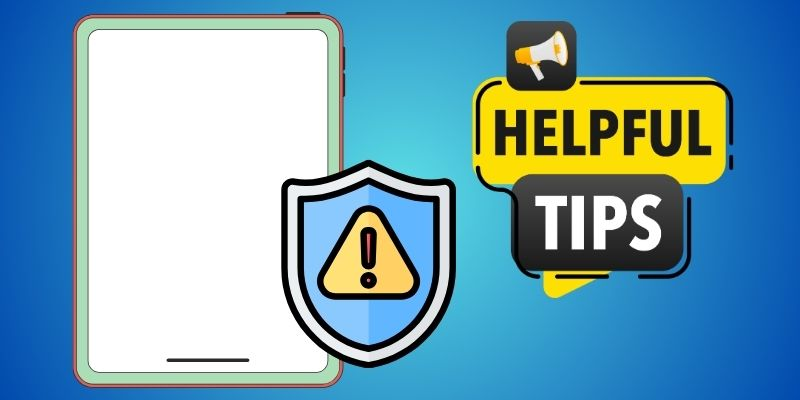Wenn Sie ein iPad besitzen, kennen Sie möglicherweise das frustrierende Problem, dass plötzlich aus dem Nichts ein weißer Bildschirm erscheint. Das Problem mit dem weißen Bildschirm tritt häufig bei iPad-Benutzern auf und kann verschiedene Ursachen haben. Dies kann auf Softwareprobleme wie ein beschädigtes Betriebssystem oder inkompatible Apps oder Hardwareprobleme zurückzuführen sein. Dazu gehören beschädigte Bildschirme, defekte Batterien oder die Einwirkung extremer Temperaturen. Jailbreaking oder unbefugte Änderungen an der Software des Geräts, Malware oder Viren, eine veraltete iOS-Version und Probleme mit der Stromversorgung können ebenfalls zu einem weißen Bildschirm führen. Was auch immer die Ursache sein mag, der weiße Bildschirm kann Sie daran hindern, Ihr Gerät zu verwenden, und eine große Unannehmlichkeit darstellen. In diesem Beitrag werden wir die Ursachen für das Problem mit dem weißen iPad-Bildschirm untersuchen und einige Lösungen zur Fehlerbehebung vorschlagen, die Ihnen bei der Behebung helfen.
Warum bleibt mein iPad auf dem weißen Bildschirm hängen?
- Softwareprobleme: Ein beschädigtes Betriebssystem oder eine inkompatible App können zu einem weißen Bildschirm auf Ihrem iPad führen. Dies kann passieren, wenn ein Softwarekonflikt dazu führt, dass das System des Geräts abstürzt, was zu einem weißen Bildschirm führt.
- Hardwareprobleme: Ein beschädigter Bildschirm oder ein defekter Akku können ebenfalls zu einem weißen Bildschirm auf Ihrem iPad führen. Wenn der Bildschirm gesprungen oder beschädigt ist (LCD-Bildschirm kaputt), wird möglicherweise ein weißer Bildschirm angezeigt oder er verschwindet ganz. Wenn der Akku ebenfalls defekt ist, kann er das Gerät möglicherweise nicht richtig mit Strom versorgen, was zu einem weißen Bildschirm auf dem iPad führt.
- Wasserschaden oder extreme Temperaturen: Auch die Einwirkung von Wasser oder extreme Temperaturen können zu einem weißen Bildschirm auf Ihrem iPad führen. Wenn das Gerät nass wird oder extremer Hitze oder Kälte ausgesetzt wird, kann es die internen Komponenten beschädigen und dazu führen, dass der Bildschirm Ihres iPad weiß wird.
- Jailbreaking oder unbefugte Änderungen an der Gerätesoftware: Ein Jailbreak oder unbefugte Änderungen an der iPad-Software können zu Fehlfunktionen des Geräts führen und zu einem Problem mit dem weißen Bildschirm führen. Das ist weil Jailbreaking iPad kann die Kernsystemdateien des Geräts ändern, was zu Instabilität und Konflikten mit anderer Software führen kann.
- Eine fehlerhafte oder veraltete iOS-Version: Wenn die iOS-Version Ihres iPad veraltet oder fehlerhaft ist, kann dies zu einem Problem mit dem weißen Bildschirm führen. Dies kann passieren, wenn das Gerät nicht regelmäßig aktualisiert wird und die Software veraltet ist, was zu Kompatibilitätsproblemen führt.
- Malware oder Viren: Malware kann auch einen weißen Bildschirm auf Ihrem iPad verursachen. Dies kann passieren, wenn das Gerät mit Malware oder Viren infiziert ist, die zum Absturz des Systems führen und zu einem weißen Bildschirm führen.
- Ein Problem mit der Stromversorgung des iPad: Ein Problem mit der Stromversorgung des iPad kann ebenfalls zu einem weißen Bildschirm führen. Dies kann passieren, wenn das Gerät nicht ausreichend Strom erhält oder einen schlechten Kontakt zum Stromkreis hat, was zu einem weißen Bildschirm oder einem vollständigen Stromausfall führt.
Fünf Möglichkeiten, das Problem mit dem weißen Bildschirm des iPad zu beheben
1. Setzen Sie Ihr iPad hart zurück
Wenn auf Ihrem iPad ein Problem mit dem weißen Bildschirm auftritt und es nicht zu reagieren scheint, kann ein Hard-Reset möglicherweise zur Behebung des Problems beitragen. Bei einem Hard-Reset wird Ihr iPad im Wesentlichen neu gestartet, indem der Speicher gelöscht und alle laufenden Apps heruntergefahren werden. Führen Sie die folgenden Schritte aus, um einen harten Neustart Ihres iPad durchzuführen.
Wenn Sie ein iPad mit einer Home-Taste haben, können Sie einen Hard-Reset durchführen, indem Sie die folgenden Schritte ausführen:
- Halten Sie gleichzeitig die Power- und die Home-Taste gedrückt.
- Halten Sie die beiden Tasten mindestens 10 Sekunden lang gedrückt.
- Lassen Sie beide Tasten los, sobald das Apple-Logo auf dem Bildschirm angezeigt wird.
Wenn Sie ein iPad ohne Home-Taste haben, sind die Schritte etwas anders:
- Drücken Sie kurz die Taste zum Erhöhen der Lautstärke und lassen Sie sie wieder los.
- Machen Sie dasselbe mit der Leiser-Taste.
- Halten Sie den Netzschalter gedrückt, bis das Apple-Logo auf dem Bildschirm erscheint.
Anschließend wird Ihr iPad automatisch neu gestartet. Sobald der Hard-Reset abgeschlossen ist, sollte Ihr iPad normal starten. Wenn weiterhin Probleme auftreten, müssen Sie möglicherweise eine andere Lösung ausprobieren.
2. Verwenden Sie den Drei-Tasten-Trick
Der „Drei-Tasten-Trick“ behebt das Problem des „weißen Bildschirms des Todes“ auf einem iPad. Dieses Problem tritt auf, wenn der Bildschirm des iPad völlig weiß wird und nicht mehr reagiert, wodurch der Zugriff auf alle Features oder Funktionen des Geräts unmöglich wird. Um den Drei-Tasten-Trick auszuführen, müssen Sie die Home-Taste, die Lauter-Taste und die Ein-/Aus-Taste gleichzeitig etwa 10 Sekunden lang gedrückt halten oder bis das Apple-Logo auf dem Bildschirm angezeigt wird. Dadurch wird das iPad im Wesentlichen neu gestartet, indem der Speicher gelöscht und alle laufenden Apps heruntergefahren werden. Dies kann dazu beitragen, den weißen iPad-Bildschirm mit dem Apple-Logo zu beheben. Es ist jedoch wichtig zu beachten, dass diese Methode möglicherweise nur in einigen Fällen funktioniert.
3. Erwerben Sie die iOS-Systemwiederherstellung
Wenn Sie zu faul sind, weitere Lösungen zur Reparatur Ihres iPad-Bildschirms auszuprobieren, springen Sie noch einmal zu der Lösung, die Ihr Gerät sicher reparieren kann. Der AceThinker iOS-Systemwiederherstellung Das Tool ist die Antwort auf die Reparatur Ihres iPad mit einem weißen Bildschirm. Diese Software ist eines der leistungsstärksten und empfohlenen Tools zur Lösung von über 50 iOS-Systemproblemen, auf die Sie immer stoßen. Bei diesen Problemen handelt es sich um Aktualisierungsfehler, das Hängenbleiben im DFU-Modus, ein leerer weißer iPad-Bildschirm, das Gerät lädt nicht usw Der Netzschalter des iPad funktioniert nicht, ein schwarzer iPhone-Bildschirm und mehr. Darüber hinaus können Sie mithilfe der beiden Reparaturmodi je nach Schwere des Problems den geeigneten auswählen.
- Standart Modus - Kann für kleinere Probleme verwendet werden und verursacht keinen Datenverlust.
- Erweiterter Modus - sollte bei schwerwiegenderen Problemen verwendet werden, kann jedoch zu Datenverlust führen.
Darüber hinaus ist der Vorteil der Verwendung von AceThinker iOS-Systemwiederherstellung Tool gegenüber anderen Lösungen ist, dass es benutzerfreundlich und effizient ist und eine hohe Erfolgsquote bei der Behebung von Problemen mit dem weißen Bildschirm des iPad aufweist. Außerdem ist es mit allen iPad- und iPhone-Modellen kompatibel. Dazu gehören das neueste iPad Pro, iPad Air, iPad Mini, iPod touch und ältere Generationen. Darüber hinaus läuft dieses Programm sowohl auf Windows- als auch auf Mac-Betriebssystemen und steht somit einem breiteren Benutzerkreis zur Verfügung. Um das Problem zu beheben, dass das iPad auf einem weißen Bildschirm hängen bleibt, lesen Sie die Anleitung unten.
Kostenlos herunterladen
Schritt 1. Starten Sie das Tool und verbinden Sie das iPad
Laden Sie zuerst die Software herunter, bevor Sie mit der Reparatur fortfahren. Ihr iPad-Bildschirm wird weiß. Anschließend installieren Sie das Tool auf Ihrem Computer. Schließen Sie Ihr iPad nach der Installation über ein Beleuchtungskabel an Ihren Computer an. Sobald das iPad verbunden ist, klicken Sie auf die Schaltfläche „Reparieren“ und fahren Sie mit der Auswahl des Wiederherstellungsmodus fort.
Schritt 2. Wählen Sie Ihren bevorzugten Modus
Sobald Sie sich im Bildschirm „Wiederherstellungsmodus“ befinden, wählen Sie den Modus aus, der für Ihr Problem geeignet ist. Wenn Sie sich für die Standardreparatur entscheiden, sind Ihre Dateien sicher. Wenn Sie jedoch den erweiterten Modus verwenden möchten, wird empfohlen, zunächst Ihre Daten zu sichern, bevor Sie fortfahren. Nachdem Sie sich entschieden haben, klicken Sie unten auf die Schaltfläche „Bestätigen“.
Schritt 3. Endgültiger Prozess
Für den letzten Vorgang müssen Sie die beste Geräte-Firmware für Ihr iPad herunterladen. Normalerweise ist die neueste Firmware die beste, aber wenn Ihr Gerät auch mit einer älteren Version gut funktioniert, können Sie diese auch zur Reparatur Ihres iPad verwenden. Sobald die Firmware heruntergeladen ist, klicken Sie auf die Schaltfläche „Weiter“, um Ihr Gerät zu installieren und zu reparieren. Überprüfen Sie nach dem Vorgang den Bildschirm Ihres iPad, um festzustellen, ob der weiße Bildschirm entfernt wurde.
4. Versetzen Sie Ihr iPad in den DFU-Modus
Eine weitere Lösung, die wir Ihnen anbieten, um das Problem mit dem leeren weißen Bildschirm des iPad zu beheben, besteht darin, Ihr Gerät in den DFU-Modus oder Geräte-Firmware-Aktualisierungsmodus zu versetzen. Um das Problem mit dem weißen Bildschirm zu beheben, müssen Sie Ihr iPad in den DFU-Modus (Device Firmware Update) versetzen. Dies liegt daran, dass das Gerät dadurch mit dem Computer kommunizieren und die Firmware wiederherstellen kann, ohne das Betriebssystem zu aktivieren. Dies bedeutet auch, dass die Software von Grund auf neu installiert wird, was dabei helfen kann, alle softwarebezogenen Probleme zu beheben, die möglicherweise das Problem mit dem weißen Bildschirm verursachen. Der DFU-Modus unterscheidet sich vom Wiederherstellungsmodus, da er einen tieferen Zugriff auf die Firmware des Geräts bietet. Es wird empfohlen, den DFU-Modus als letzten Ausweg zu verwenden, wenn andere Fehlerbehebungstechniken das Problem mit dem weißen Bildschirm auf Ihrem iPad nicht beheben konnten. Um den weißen Bildschirm zu beheben, öffnen Sie zunächst die iTunes-Anwendung auf Ihrem Computer mit der neuesten Version.
Um Ihr iPad mit einer Home-Taste in den DFU-Modus zu versetzen, führen Sie die folgenden Schritte aus:
- Verbinden Sie Ihr iPad-Gerät über ein Lightning-Kabel mit Ihrem PC.
- Halten Sie die Home- und die Power-Taste gleichzeitig 8 Sekunden lang gedrückt.
- Lassen Sie die Ein-/Aus-Taste los, halten Sie aber die Home-Taste weitere 5 Sekunden lang gedrückt.
Um Ihr iPad ohne Home-Taste in den DFU-Modus zu versetzen (iPads mit Face ID), gehen Sie folgendermaßen vor:
- Verbinden Sie das iPad über ein USB-Kabel mit Ihrem Computer.
- Drücken Sie kurz die Taste zum Erhöhen der Lautstärke und machen Sie dasselbe mit der Taste zum Verringern der Lautstärke.
- Halten Sie die Ein-/Aus-Taste gedrückt, bis der Bildschirm schwarz wird.
- Halten Sie die Leiser-Taste 5 Sekunden lang gedrückt, während Sie gleichzeitig die Ein-/Aus-Taste gedrückt halten.
- Lassen Sie die Ein-/Aus-Taste los, halten Sie jedoch die Leiser-Taste weitere 10 Sekunden lang gedrückt.
Ihr iPad-Bildschirm sollte schwarz bleiben. Dann befindet sich Ihr iPad jetzt im DFU-Modus und Sie können die Firmware mit Finder oder iTunes wiederherstellen. Sie müssen den Vorgang erneut starten, wenn Sie das Apple-Logo oder ein anderes Bild sehen.
5. Stellen Sie den iPad-Bildschirm über den Wiederherstellungsmodus wieder her
Das Wiederherstellen Ihres iPad-Bildschirms über den Wiederherstellungsmodus ist ein nützlicher Schritt zur Fehlerbehebung bei der Reparatur eines iPads mit weißem Bildschirm. Ein weißer Bildschirm auf Ihrem iPad kann auf ein Software- oder Hardwareproblem hinweisen. Die Wiederherstellung Ihres Geräts über den Wiederherstellungsmodus kann durch eine Neuinstallation des Betriebssystems zur Behebung dieses Problems beitragen. Dieser Vorgang kann auch dazu beitragen, beschädigte Dateien oder widersprüchliche Einstellungen zu entfernen, die möglicherweise das Problem mit dem weißen Bildschirm verursacht haben. Durch die Wiederherstellung Ihres iPad werden jedoch alle Daten (Datenverlust) und Einstellungen auf dem Gerät gelöscht. Daher ist es wichtig, vor Beginn des Vorgangs eine Sicherungskopie Ihrer Daten zu erstellen. Um das Problem mit dem weißen iPad-Bildschirm zu lösen, lesen Sie die Anleitung unten.
- Zuerst öffnen iTunes auf Ihrem PC und verbinden Sie Ihr iPad mit Ihrem Computer. Sobald iTunes Ihr Gerät erkennt, wird in der oberen linken Ecke ein „Mobil“-Symbol angezeigt.
- Klicken Sie auf das Mobilsymbol, um auf Ihre Geräteeinstellungen und -informationen zuzugreifen. Von dort aus können Sie Ihr iPad sichern, indem Sie „Jetzt sichern“ auswählen, bevor Sie es wiederherstellen. Dadurch wird sichergestellt, dass Sie auch dann über ein Backup Ihrer Dateien verfügen, wenn Sie während der Wiederherstellung Daten verlieren.
- Nachdem Sie Ihr iPad gesichert haben, klicken Sie auf die Schaltfläche „iPad wiederherstellen“ und befolgen Sie die Anweisungen auf Ihrem Computerbildschirm, um Ihre Aktion zu bestätigen. Starten Sie abschließend Ihr iPad neu und prüfen Sie, ob der weiße Bildschirm entfernt wurde.
Präventionstipps zur Vermeidung dieses Problems
- Halten Sie Ihr iPad mit den neuesten Software-Updates auf dem neuesten Stand.
- Vermeiden Sie das Herunterladen dubioser Apps oder den Besuch zwielichtiger Websites, die Ihrem Gerät schaden könnten.
- Löschen Sie regelmäßig den Cache und den Verlauf Ihres iPad, um Softwarekonflikte oder Störungen zu vermeiden.
- Halten Sie den Speicherplatz Ihres iPad sauber, indem Sie regelmäßig ungenutzte Apps oder Dateien löschen, die möglicherweise wertvollen Speicherplatz beanspruchen.
- Setzen Sie Ihr iPad keinen extremen Temperaturen oder Bedingungen aus, die die Hardware beschädigen könnten.
- Erwägen Sie die Investition in eine Schutzhülle und einen Displayschutz, um physische Schäden an Ihrem Gerät zu verhindern.
- Wenn Sie ungewöhnliche Verhaltens- oder Leistungsprobleme bei Ihrem iPad bemerken, wenden Sie sich an professionelle Hilfe, um das Problem zu diagnostizieren und zu beheben.
Zusammenfassung
Viele iPad-Benutzer fragen: „Warum ist der Bildschirm meines iPads weiß?“ Es gibt viele Gründe, warum bei Ihnen dieses Problem auftritt. Glücklicherweise gibt es ein paar Schritte, die Sie unternehmen können, um das Problem zu beheben. Oben sehen Sie die möglichen Lösungen, die Sie ausprobieren können. Wenn keiner dieser Schritte funktioniert, liegt möglicherweise ein Hardwareproblem bei Ihrem iPad vor. Daher müssen Sie es möglicherweise zu einem Fachmann zur Reparatur bringen oder den Apple-Support anrufen. Das Wichtigste ist, dass Sie Ihre Daten regelmäßig sichern, um den Verlust wichtiger Informationen zu vermeiden.